ধাপ-১: Install Django on Python Django মূলত Python এর একটি Web Framework। মানে এটি একটি Python Package। তাই Django ইনষ্টল করার পূর্বে...
ধাপ-১:
Install Django on Python
Django মূলত Python এর একটি Web Framework। মানে এটি একটি Python Package। তাই Django ইনষ্টল করার পূর্বে আমাদের Python Package Installer অর্থাৎ pip ইনষ্টল করতে হবে।
এ জন্য তুমি যদি Windows Operating System ব্যবহারকারী হয়ে থাকো, তাহলে কীবোর্ড থেকে Windows + R প্রেস করো। ফলে Run উইনডোউ ওপেন হবে। এখানে টাইপ করো cmd এবং কীবোর্ড থেকে Enter বাটনে Hit করো।
উপরের Screen এর মত একটি উইনডোউ দেখতে পাবে। সেখানে python -m pip install -U pip কমান্ডটি Run করো।
কীবোর্ড থেকে Enter বাটনে Hit করো।
ধাপ-২:
Install Virtual Environment
এখন Python এর জন্য Virtual Environment প্যাকেজটি ইনষ্টল করে নিতে হবে। এ জন্য pip install virtualenv কমান্ডটি Run করো।
সঠিকভাবে Virtual Environment সেটাপ হলে নিচের মত Successfully Installed মেসেজ দেখতে পাবে।
ধাপ-৩:
Creating New Virtual Environment
আমরা যদি env_site নামে নতুন একটি Virtual Environment তৈরী করতে চাই, তাহলে virtualenv env_site কমান্ডটি Run করতে হবে।
লক্ষ্য করে দেখো, এই মূহুর্তে আমরা C:\Users\FAHIM নামক directory তে আছি। যে directory তে আমরা Virtual Environment তৈরী করতে চাইছি, সেখানে Move করতে হবে। যেমনঃ ধরো আমি Desktop এ myWebsite একটি ফোল্ডার তৈরি করেছি এবং এখানেই আমি Virtual Environment তৈরি করতে চাই। তাহলে সর্বপ্রথম আমরা Desktop এ Move করবো।
এখন আমরা আমাদের নির্ধারিত ফোল্ডার myWebsite এ প্রবেশ করবো। (এখানে প্রথম letter লিখে Tap প্রেস করার মাধ্যমে দ্রুত টাইপ করা সম্ভব হবে। এবং cls লিখার মাধ্যমে Screen Clear করা যাবে।)
এখন virtualenv env_site কমান্ডটি Run করো।
Virtual Environment তৈরি হলে নিচের মত একটি Successful মেসেজ দেখতে পাবে।
ধাপ-৪:
Activating Virtual Environment
এখন env_site নামক Virtual Environment টি active বা চালু করতে হবে। তবে যেহেতু এই active নামক ফাইলটি env_site এর ভিতরে Scripts নামক Sub-Folder এর ভিতর রয়েছে, তাই চলো সর্বপ্রথম আমরা Virtual Environment ফোল্ডারে প্রবেশ করি।
এখন আমরা Scripts নামক ফোল্ডারে প্রবেশ করবো।
এ পর্যায়ে Scripts ফোল্ডারের ভিতরে থাকা activate.bat ফাইলটি run করার মধ্যমে Virtual Environment টি চালু করতে হবে।
Virtual Environment চালু হলে উপরের ছবির মত Current Directory এর লোকেশন এর পূর্বে (Virtual Environment Name) দেখতে পাবে। এটি দেখেই তুমি বুঝে নিবে যে, Virtual Environment একটিভ হয়ে গিয়েছে।
ধাপ-৫:
Install Django on Virtual Environment
এখন আমরা Virtual Environment এ Django ইনষ্টল করবো। মনে রাখতে হবে আমরা Virtual Environment এ যা কিছু নিয়ে কাজ করতে চাই, তা অবশ্যই Scripts ফোল্ডারের ভিতর ইনষ্টল করতে হবে।
Virtual Environment এ Django ইনষ্টল করতে pip install django কমান্ডটি Run করো।
Django সফলভাবে ইনষ্টল হলে নিচের ছবির মত Successful Message দেখতে পাবে।
ধাপ-৬:
Creating a New Django Project
সর্বপ্রথম অবশ্যই মূল Virtual Environment Directory তে ফেরৎ আসতে হবে। এ জন্য cd .. কমান্ডটি Run করো।
এখন আমরা circuit_inside নামে একটি নতুন Django Project তৈরি করবো। এ জন্য django-admin startproject circuit_inside কমান্ডটি Run করতে হবে।
ধাপ-৭:
Django Run Server
সার্ভার চালু করতে অবশ্যই আমাদের প্রোজেক্ট ফ্লোল্ডারে মুভ করতে হবে (যেখানে manage.py ফাইলটি রয়েছে)। এজন্য টাইপ করো cd circuit_inside
এখন Server টি চালু করতে python manage.py runserver কমান্ডটি Run করো।
সার্ভারটি সঠিক ভাবে চালু হলে আমরা একটি IP Address (With Port Number) পাবো।
এখন যেকোন browser এ গিয়ে এই http://127.0.0.1:8000/ লিখে Enter দিলেই আমাদের নতুন ওয়েবসাইটটি দেখা যাবে।
তবে পূর্বের Command Prompt টি এখন আর কাজ করবে না। অর্থাৎ যতক্ষণ না তুমি Server Stop করছো, ততক্ষণ এখানে নতুন কোন কমান্ড লিখতে পারবেন না। Server Stop করতে কীবোর্ড থেকে Ctrl + C প্রেস করতে হবে।

















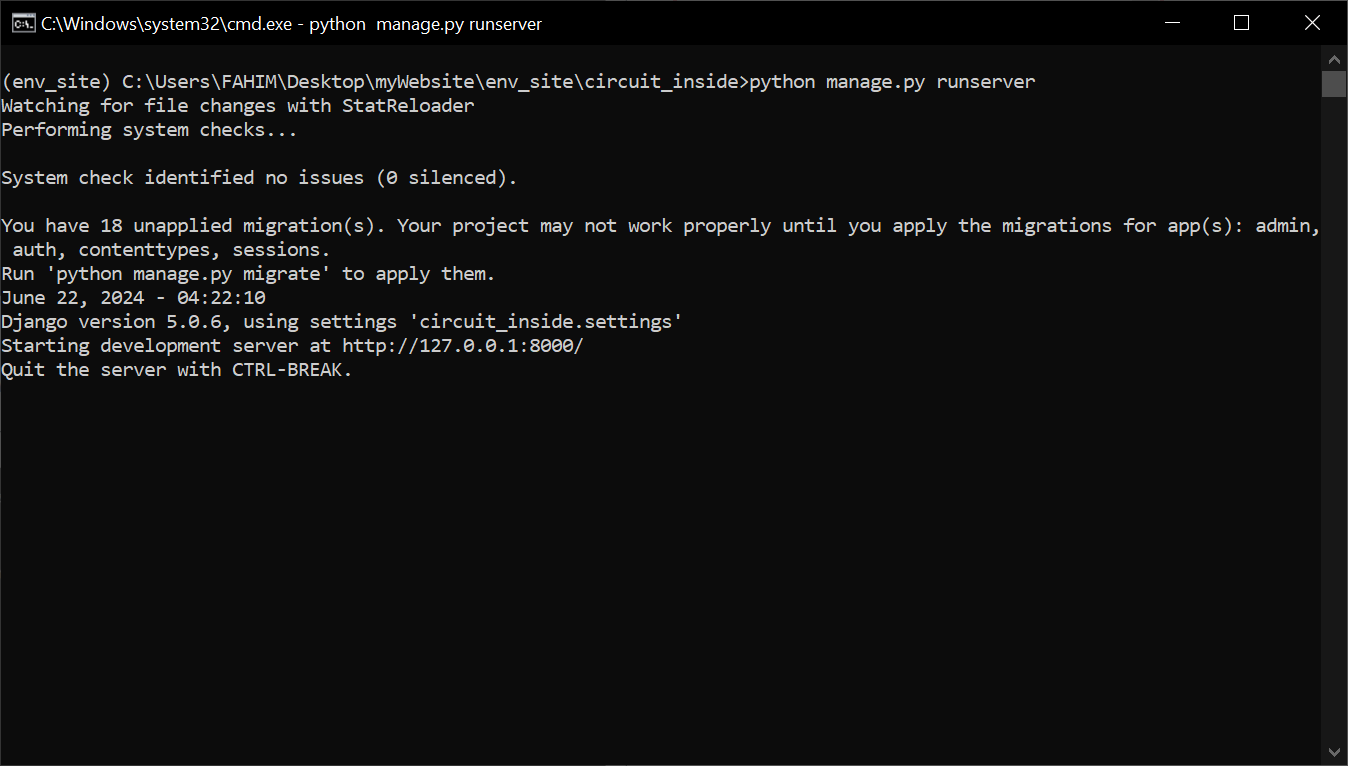







No comments